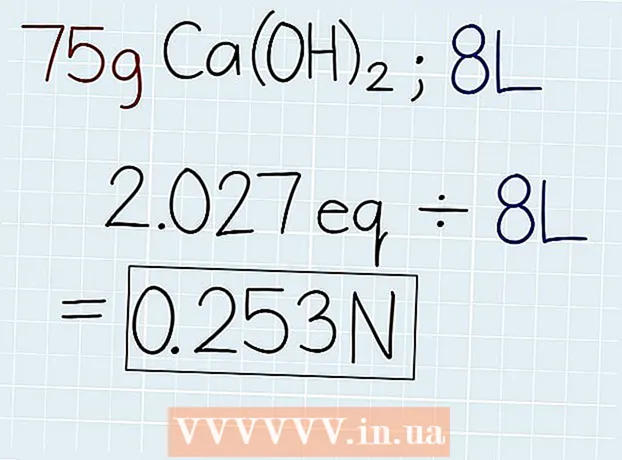Autor:
Roger Morrison
Datum Stvaranja:
24 Rujan 2021
Datum Ažuriranja:
21 Lipanj 2024
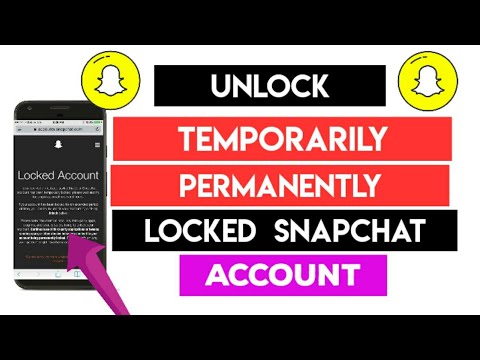
Sadržaj
Snapchat je zabavna aplikacija koja vam omogućuje slanje fotografija i kratkih videozapisa ili "Snaps" prijateljima. Ovi se snimci mogu pregledavati nekoliko sekundi, a zatim se zauvijek brišu. Snapchat je besplatan za preuzimanje za iPhone i Android uređaje.
Kročiti
Dio 1 od 2: Stvaranje računa
 Preuzmite aplikaciju. Idite u App Store (za korisnike Applea) ili Google Play Store (za korisnike Androida) i preuzmite Snapchat besplatno.
Preuzmite aplikaciju. Idite u App Store (za korisnike Applea) ili Google Play Store (za korisnike Androida) i preuzmite Snapchat besplatno. - Snapchat je stvoren za pametne telefone. Vjerojatno ćete naići na probleme pri pokušaju stvaranja računa s iPadom ili Android tabletom.
 Otvorite Snapchat i dodirnite "Prijavi se". Unesite svoje podatke. Od vas će se tražiti da unesete svoju adresu e-pošte i datum rođenja te da navedete lozinku. Morate imati više od trinaest godina da biste stvorili Snapchat račun.
Otvorite Snapchat i dodirnite "Prijavi se". Unesite svoje podatke. Od vas će se tražiti da unesete svoju adresu e-pošte i datum rođenja te da navedete lozinku. Morate imati više od trinaest godina da biste stvorili Snapchat račun.  Zamislite korisničko ime. Na sljedećem zaslonu od vas će se tražiti da iznesete korisničko ime. To su ime koje vaši prijatelji mogu koristiti za pronalazak na Snapchatu i ime koje će se pojaviti na njihovom popisu prijatelja. Vaše korisničko ime mora biti jedinstveno, pa imajte na umu da ćete morati smisliti nešto drugo ako korisničko ime koje želite već koristi netko drugi.
Zamislite korisničko ime. Na sljedećem zaslonu od vas će se tražiti da iznesete korisničko ime. To su ime koje vaši prijatelji mogu koristiti za pronalazak na Snapchatu i ime koje će se pojaviti na njihovom popisu prijatelja. Vaše korisničko ime mora biti jedinstveno, pa imajte na umu da ćete morati smisliti nešto drugo ako korisničko ime koje želite već koristi netko drugi. - Dobro razmislite o svom korisničkom imenu jer ga kasnije nećete moći promijeniti. Ako kasnije želite promijeniti korisničko ime, morat ćete stvoriti novi račun.
 Potvrdite svoj telefonski broj. Od vas će se tražiti da unesete svoj telefonski broj kako biste mogli potvrditi svoj račun. Ovaj korak možete preskočiti ako to želite učiniti kasnije.
Potvrdite svoj telefonski broj. Od vas će se tražiti da unesete svoj telefonski broj kako biste mogli potvrditi svoj račun. Ovaj korak možete preskočiti ako to želite učiniti kasnije.  Dokažite da ste čovjek odabirom ispravnih slika. Snapchat koristi metodu provjere kako bi osigurao da se ne stvaraju automatski računi. Dodirnite slike tamo gdje vidite duha. Dodirnite "Nastavi" nakon što odaberete sve ispravne slike.
Dokažite da ste čovjek odabirom ispravnih slika. Snapchat koristi metodu provjere kako bi osigurao da se ne stvaraju automatski računi. Dodirnite slike tamo gdje vidite duha. Dodirnite "Nastavi" nakon što odaberete sve ispravne slike.  Dodaj prijatelje. Snapchat će pretražiti vaš adresar kako bi vidio koji drugi ljudi također koriste Snapchat. Da biste nekoga dodali za prijatelja, samo kliknite ikonu koja izgleda kao osoba sa znakom plus. Ovu ikonu možete pronaći na desnoj strani zaslona. Kad druga osoba prihvati vaš zahtjev za prijateljstvom, moći ćete međusobno slati fotografije i videozapise.
Dodaj prijatelje. Snapchat će pretražiti vaš adresar kako bi vidio koji drugi ljudi također koriste Snapchat. Da biste nekoga dodali za prijatelja, samo kliknite ikonu koja izgleda kao osoba sa znakom plus. Ovu ikonu možete pronaći na desnoj strani zaslona. Kad druga osoba prihvati vaš zahtjev za prijateljstvom, moći ćete međusobno slati fotografije i videozapise. - To možete preskočiti dodirom na "Nastavi", a zatim "Ne dopusti".
- Ako želite dodati prijatelja koji nije u adresaru vašeg telefona, morat ćete ga pronaći ručno. To možete učiniti tako da dodirnete simbol za pretraživanje u gornjem desnom kutu zaslona "Dodaj prijatelje". Zatim unesite korisničko ime osobe Snapchat.
Dio 2 od 2: Korištenje Snapchata
 Snimite fotografiju koja pokazuje kako se osjećate i pošaljite je prijateljima iz zabave. Kada izradite svoj račun i dodate prijatelje, možete odmah početi slati Snimke.Da biste snimili fotografiju, idite na glavni zaslon Snapchata. Ovo je vrlo slično kameri vašeg telefona. Dodirnite gumb za snimanje fotografije ili dodirnite i držite gumb za snimanje kratkog videozapisa.
Snimite fotografiju koja pokazuje kako se osjećate i pošaljite je prijateljima iz zabave. Kada izradite svoj račun i dodate prijatelje, možete odmah početi slati Snimke.Da biste snimili fotografiju, idite na glavni zaslon Snapchata. Ovo je vrlo slično kameri vašeg telefona. Dodirnite gumb za snimanje fotografije ili dodirnite i držite gumb za snimanje kratkog videozapisa.  Uredite fotografiju. Nakon što napravite Snap, možete ga urediti na nekoliko načina.
Uredite fotografiju. Nakon što napravite Snap, možete ga urediti na nekoliko načina. - Natpisu fotografiji možete dodati dodirnuvši zaslon jednom. Sada će se pojaviti vaša tipkovnica koja vam omogućuje da upišete naslov, poruku ili bilo što drugo.
- Na fotografiji možete crtati dodirivanjem ikone olovke u gornjem desnom kutu zaslona. Sada ćete vidjeti obojenu traku kojom možete klizati gore ili dolje kako biste odabrali boju olovke.
- Možete dodati filtar, kao i vrijeme, temperaturu ili brzinu. To radite povlačenjem ulijevo.
 Postavite vremensko ograničenje za svoj Snap. Primatelj će obično moći vidjeti vaš Snap tri sekunde. Ovo vrijeme možete prilagoditi dodirivanjem gumba Štoperica u donjem lijevom kutu. Pojavit će se izbornik u kojem možete postaviti vrijeme između 1 i 10 sekundi.
Postavite vremensko ograničenje za svoj Snap. Primatelj će obično moći vidjeti vaš Snap tri sekunde. Ovo vrijeme možete prilagoditi dodirivanjem gumba Štoperica u donjem lijevom kutu. Pojavit će se izbornik u kojem možete postaviti vrijeme između 1 i 10 sekundi.  Pošaljite fotografiju ili je dodajte u svoju priču. Pošaljite fotografiju dodirivanjem ikone strelice u donjem desnom kutu zaslona. Sada ćete vidjeti svoj popis prijatelja.
Pošaljite fotografiju ili je dodajte u svoju priču. Pošaljite fotografiju dodirivanjem ikone strelice u donjem desnom kutu zaslona. Sada ćete vidjeti svoj popis prijatelja. - Odaberite osobe kojima želite poslati svoj Snap dodirom na njihovo korisničko ime. Zatim dodirnite ikonu strelice u donjem desnom kutu zaslona da biste poslali svoj Snap.
- Kada odete na stranicu "Snapchat", moći ćete vidjeti status vašeg Snapa - bilo da je "Poslato", "Isporučeno" ili "Otvoreno".
- Također možete dodati svoj Snap u "Moja priča", opciju koja se pojavljuje na vrhu vašeg popisa prijatelja. To omogućava svima na vašem popisu prijatelja da gledaju vašu fotografiju ili videozapis onoliko često koliko žele tijekom 24 sata. Možete istodobno dodati više fotografija ili videozapisa u svoju priču.
 Na zaslonu Snapchat dodirnite i držite da biste koristili leće. Ovo je najnovija značajka dodana u Snapchat. Snapchat koristi automatsko prepoznavanje lica za dodavanje efekata vašem Snapu. Ne možete dodati leće na mnogim starijim uređajima.
Na zaslonu Snapchat dodirnite i držite da biste koristili leće. Ovo je najnovija značajka dodana u Snapchat. Snapchat koristi automatsko prepoznavanje lica za dodavanje efekata vašem Snapu. Ne možete dodati leće na mnogim starijim uređajima. - Prije snimanja, držite fotoaparat ispred lica i stavite prst na lice na ekranu. Provjerite je li cijelo vaše lice na ekranu.
- Nakon nekog vremena vidjet ćete kako se prikazuje mreža, a opcije za različite leće bit će vidljive na dnu zaslona. Ako funkcija leće nije aktivirana, vaš uređaj vjerojatno nije prikladan.
- Prijeđite prstom ulijevo da biste vidjeli različite efekte koje možete birati. Neke leće imaju upute, poput "Otvori usta" ili "Podigni obrve". Ovo dodaje još jednu animaciju. Zbirka leća se rotira, pa neki efekti možda neće biti dostupni sada prije nego što su bili prije.
- Snimite ili dodirnite i držite tipku za snimanje videozapisa. Moći ćete ga poslati kao i uobičajeni Snap.
 Otvorite svoje poruke. Da biste pristupili Snapchat porukama svojih prijatelja, idite na stranicu "Snapchat". Dodirnite i držite korisničko ime osobe koja vam je poslala poruku da biste pogledali fotografiju ili videozapis.
Otvorite svoje poruke. Da biste pristupili Snapchat porukama svojih prijatelja, idite na stranicu "Snapchat". Dodirnite i držite korisničko ime osobe koja vam je poslala poruku da biste pogledali fotografiju ili videozapis. - Imajte na umu da kada otvorite poruku, vrijeme počinje teći. Kad timer dosegne nulu, više nećete moći vidjeti Snap.
- Jedini način da se to zaobiđe je snimanje snimke zaslona slike kada je prikazana na vašem zaslonu. Slika će biti spremljena u vašu galeriju. Snapchat će također obavijestiti primatelja da ste napravili snimku zaslona.
 Blokiraj prijatelje. Ako nekoga želite blokirati s popisa prijatelja (sprječavajući ga da vam šalje snimke ili pregledava vaše priče), to možete učiniti pomicanjem prema dolje na popisu prijatelja do imena dotične osobe.
Blokiraj prijatelje. Ako nekoga želite blokirati s popisa prijatelja (sprječavajući ga da vam šalje snimke ili pregledava vaše priče), to možete učiniti pomicanjem prema dolje na popisu prijatelja do imena dotične osobe. - Dodirnite ime osobe, a zatim ikonu postavki koja će se pojaviti pored njezina imena. Pojavit će se drugi izbornik pomoću kojeg možete blokirati ili ukloniti osobu.
- Ako nekoga izbrišete, zauvijek će nestati s vašeg popisa prijatelja. Ako nekoga blokirate, njegovo će se korisničko ime dodati na blokirani popis kontakata na dnu vašeg popisa prijatelja.
- Da biste nekoga deblokirali, samo se pomaknite dolje do popisa blokiranih kontakata, dodirnite ispravno korisničko ime, zatim dodirnite ikonu postavki i na kraju odaberite "Deblokiraj". Ime osobe bit će dodano natrag na vaš popis prijatelja.
 Prilagodite svoje postavke. Neke postavke možete prilagoditi dodirivanjem ikone zupčanika u gornjem desnom kutu glavnog zaslona ili stranice s porukama.
Prilagodite svoje postavke. Neke postavke možete prilagoditi dodirivanjem ikone zupčanika u gornjem desnom kutu glavnog zaslona ili stranice s porukama. - Sada ćete dobiti mogućnost promjene adrese e-pošte, promjene broja telefona i omogućavanje ili onemogućavanje obavijesti.
- Također možete odrediti od koga želite primati snimke i tko može pregledavati vaše priče - sve korisnike Snapchata ili samo ljude s vašeg popisa prijatelja.